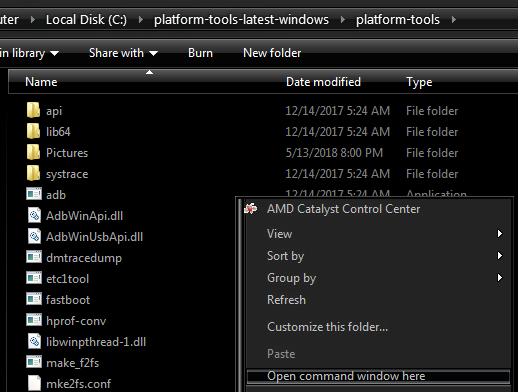ZTE గ్రాండ్ X వ్యూ (K85) అనేది బడ్జెట్-శ్రేణి ఆండ్రాయిడ్ టాబ్లెట్, ఇది సాంప్రదాయ పద్ధతుల ద్వారా రూట్ చేయడం చాలా కష్టం - చాలా మంది వినియోగదారులు కింగ్రూట్ వంటి ఒక-క్లిక్ రూట్ పరిష్కారాలను వివిధ ఫలితాలతో ప్రయత్నిస్తున్నారు.

అదృష్టవశాత్తూ, TWRP, SuperSU మరియు Magisk లతో ZTE గ్రాండ్ X వీక్షణను పాతుకుపోవడానికి ఇటీవల కనుగొన్న పద్ధతి ఇప్పుడు ఉంది. మీరు మీ ZTE గ్రాండ్ X వ్యూ (K85) ను రూట్ చేయాలనుకుంటే, క్రింద ఉన్న మా సాధారణ దశలను అనుసరించండి!
అవసరాలు:
- ADB / ఫాస్ట్బూట్ (Appual యొక్క గైడ్ “Windows లో ADB ని ఎలా ఇన్స్టాల్ చేయాలి” చూడండి)
- టిడబ్ల్యుఆర్పి
- సూపర్ఎస్యూ
- మ్యాజిక్ మేనేజర్
- మొదట మీరు SuperSU మరియు MagiskManager ఫైళ్ళను డౌన్లోడ్ చేసుకోవాలి మరియు వాటిని మీ ZTE గ్రాండ్ X వ్యూ యొక్క SD కార్డుకు కాపీ చేయాలి.
- తరువాత పై నుండి ADB / Fastboot డ్రైవర్లను ఇన్స్టాల్ చేయండి - ఇవి మేము పనిచేస్తున్న పరికరానికి ప్రత్యేకమైనవి.
- మీ ZTE గ్రాండ్ X వీక్షణను USB ద్వారా మీ PC కి కనెక్ట్ చేయండి మరియు USB డ్రైవర్లను ఇన్స్టాల్ చేయడానికి అనుమతించండి (కొంతమంది వినియోగదారులు K85 యొక్క అటాచ్డ్ డ్రైవ్ను తెరిచి, .exe ను మాన్యువల్గా అమలు చేయాల్సిన అవసరం ఉందని నివేదిస్తారు).
- ఇప్పుడు మీ ZTE గ్రాండ్ X వీక్షణను ఆపివేసి, బూట్లోడర్ మోడ్లోకి రీబూట్ చేయండి (వాల్యూమ్ డౌన్ + పవర్ బటన్లను కలిపి ఉంచండి). మీరు “ఆటో-రీబూట్కు కౌంట్డౌన్” స్క్రీన్ను చూసినట్లయితే, దాన్ని ఆపడానికి వాల్యూమ్ అప్ నొక్కండి.
- ఇప్పుడు ADB-FASTBOOT ఫోల్డర్ నుండి అన్ని ఫైళ్ళను మీ C యొక్క మూలానికి కాపీ చేయండి:
- మీ ప్రధాన ADB డైరెక్టరీలోకి వెళ్ళండి (ఉదాహరణకు C: ADB), Shift + కుడి క్లిక్ చేసి “ఇక్కడ కమాండ్ విండోను తెరవండి” ఎంచుకోండి.
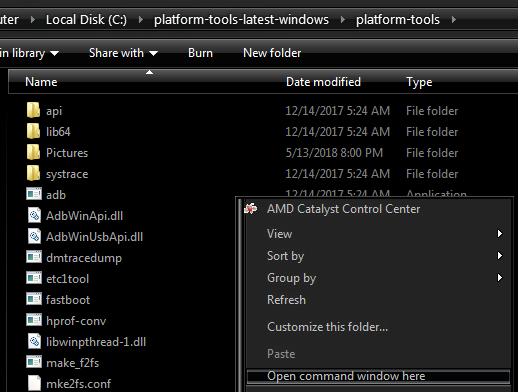
- ADB టెర్మినల్లో, కింది ఆదేశాన్ని టైప్ చేయండి: FASTBOOT -i 0x19d2 పరికరాలు
- ADB టెర్మినల్ “ZTEK85 కనుగొనబడింది (ZTEK85 ఫాస్ట్బూట్)” ప్రదర్శించాలి.
- ఇప్పుడు TWRP ఫైళ్ళను ADB యొక్క ప్రధాన ఫోల్డర్కు కాపీ చేయండి (ఉదాహరణకు C: ADB).
- ADB టెర్మినల్లో, టైప్ చేయండి: FASTBOOT -i 0x19d2 బూట్ ZTE_K85_TWRP_3.1.1-1.img
- పరికరం రీబూట్ కావడానికి అర నిమిషం వేచి ఉండండి మరియు మిమ్మల్ని TWRP ప్రధాన మెనూకు తీసుకురావాలి.
- TWRP ప్రధాన మెనూలో, ఇన్స్టాల్> SD కార్డ్> కు వెళ్లి సూపర్ఎస్యు ఫైల్ను ఎంచుకుని, దాన్ని ఫ్లాష్ చేయడానికి స్వైప్ చేయండి.
- ఇది మెరుస్తున్నప్పుడు, మీ ZTE గ్రాండ్ X వీక్షణను రీబూట్ చేసి, ఆపై SuperSU అనువర్తనాన్ని ప్రారంభించండి. సూపర్ఎస్యూని ఉపయోగించడం పట్ల మీరు సంతృప్తి చెందితే, మీరు ఇప్పుడే ఆగిపోవచ్చు, కానీ మీరు దానిని మ్యాజిస్క్ సిస్టమ్లెస్ రూట్తో భర్తీ చేయాలనుకుంటే, తదుపరి దశలకు కొనసాగండి.
- మీ ఫైల్ ఎక్స్ప్లోరర్ను తెరిచి, MagiskManager APK ని ఇన్స్టాల్ చేయండి.
- MagiskManager అనువర్తనాన్ని ప్రారంభించి, “ఇన్స్టాల్ చేయి” మరియు మెనులోని చివరి ఎంపికను ఎంచుకోండి.
- ఇది పూర్తయినప్పుడు, మీ ZTE గ్రాండ్ X వ్యూ రీబూట్ చేయనివ్వండి.
- ఇప్పుడు మళ్ళీ సూపర్ఎస్యు అనువర్తనాన్ని ప్రారంభించండి, సెట్టింగుల్లోకి వెళ్లి, సూపర్ఎస్యుని తొలగించే ఎంపికను నొక్కండి / వేరే ఎస్యు బైనరీతో భర్తీ చేయండి. మీ పరికరం మళ్లీ రీబూట్ చేయనివ్వండి.
- మీరు పాతుకుపోయినట్లు నిర్ధారించడానికి MagiskManager అనువర్తనాన్ని ప్రారంభించండి!